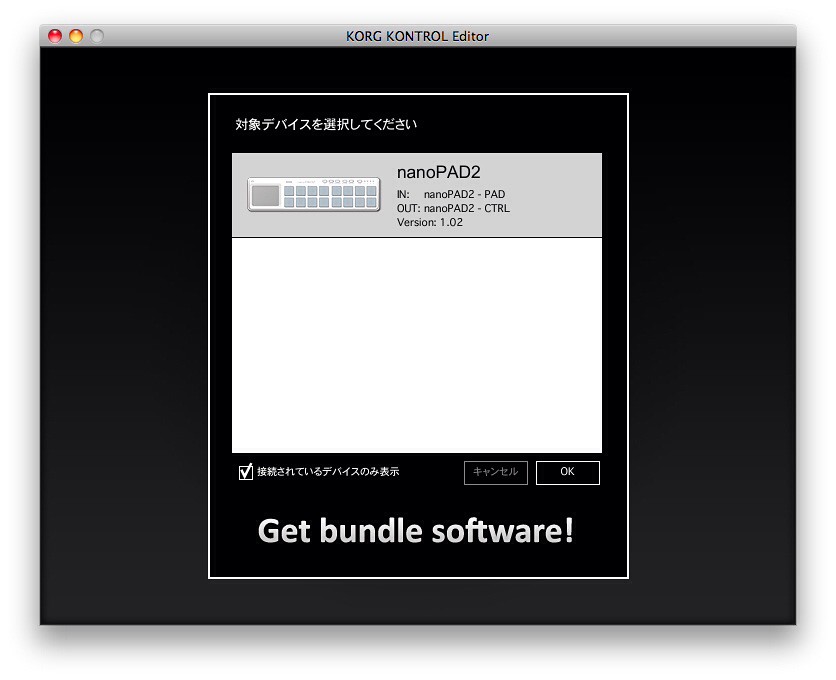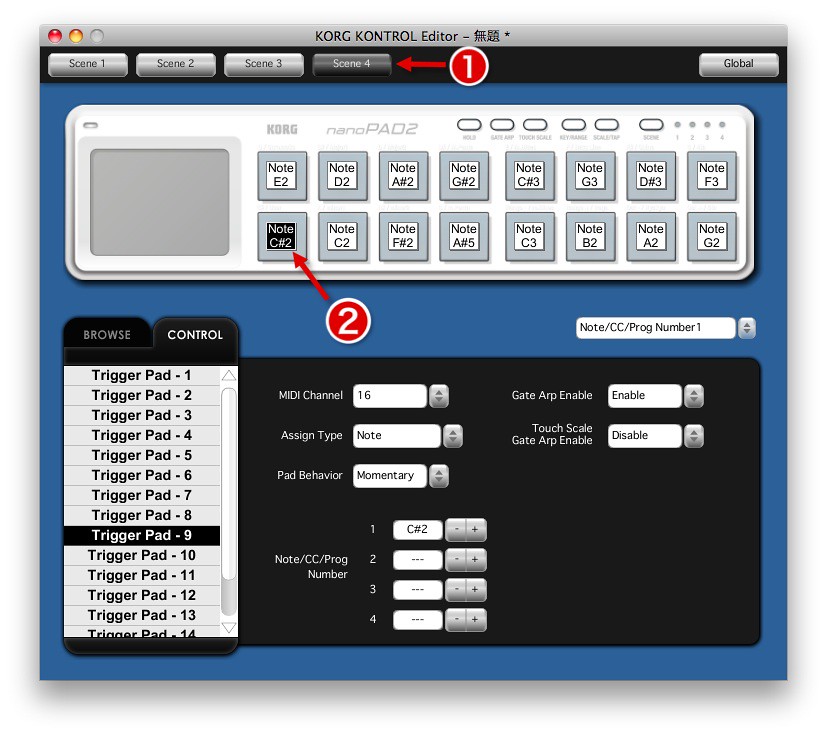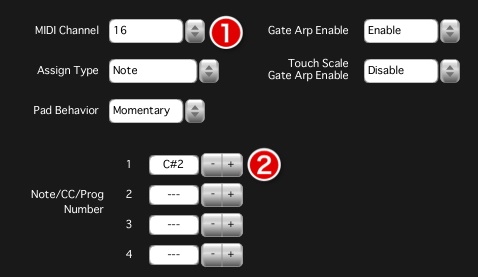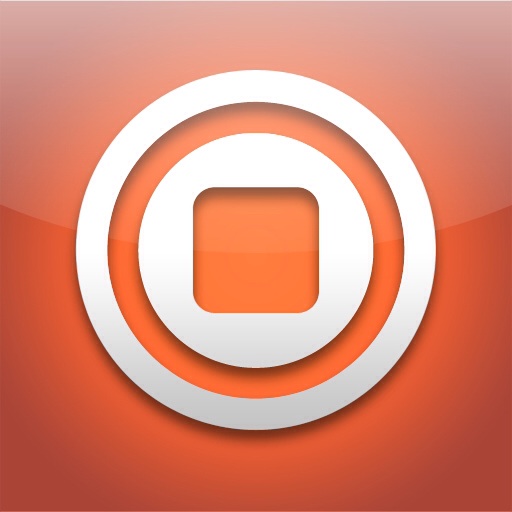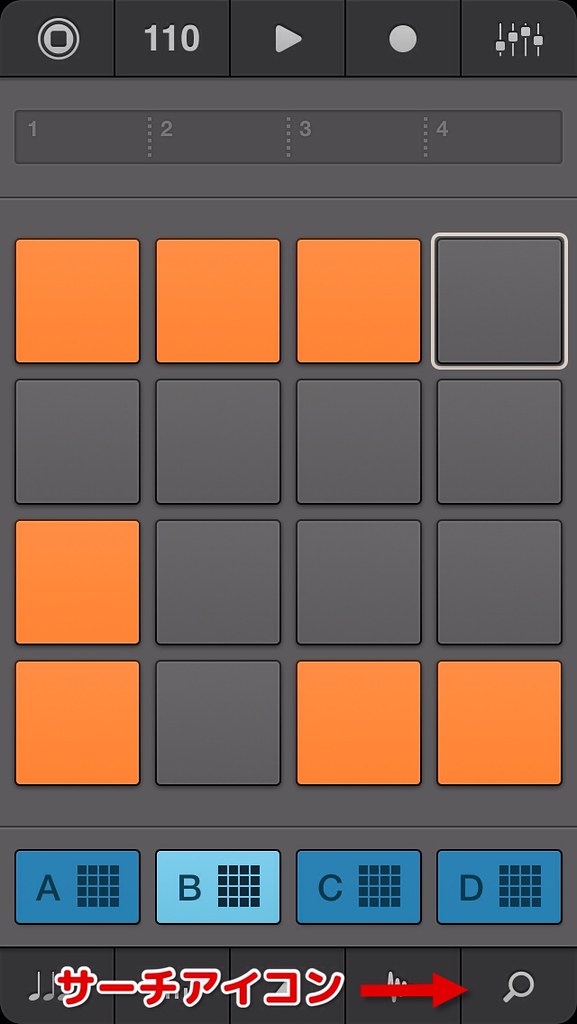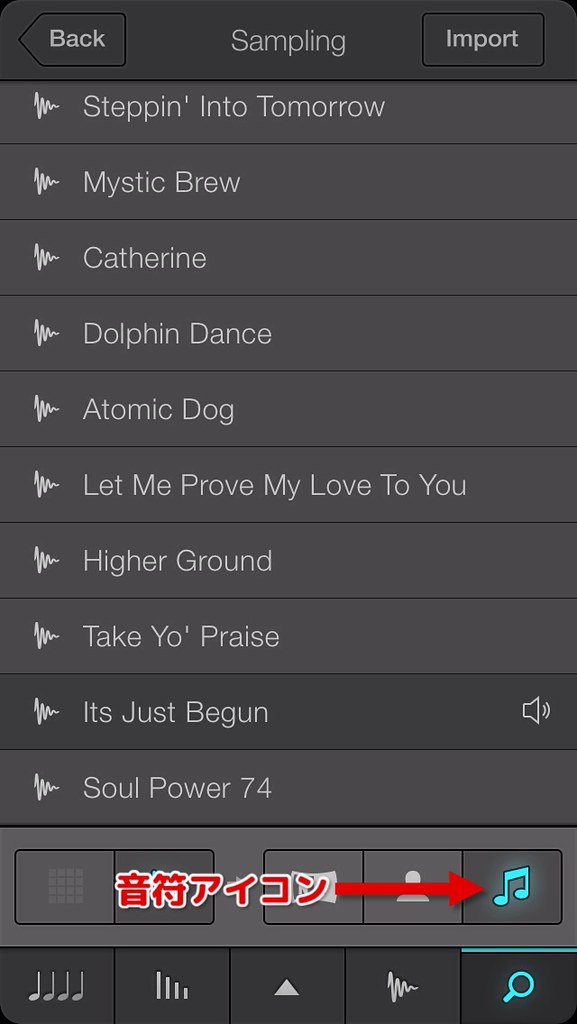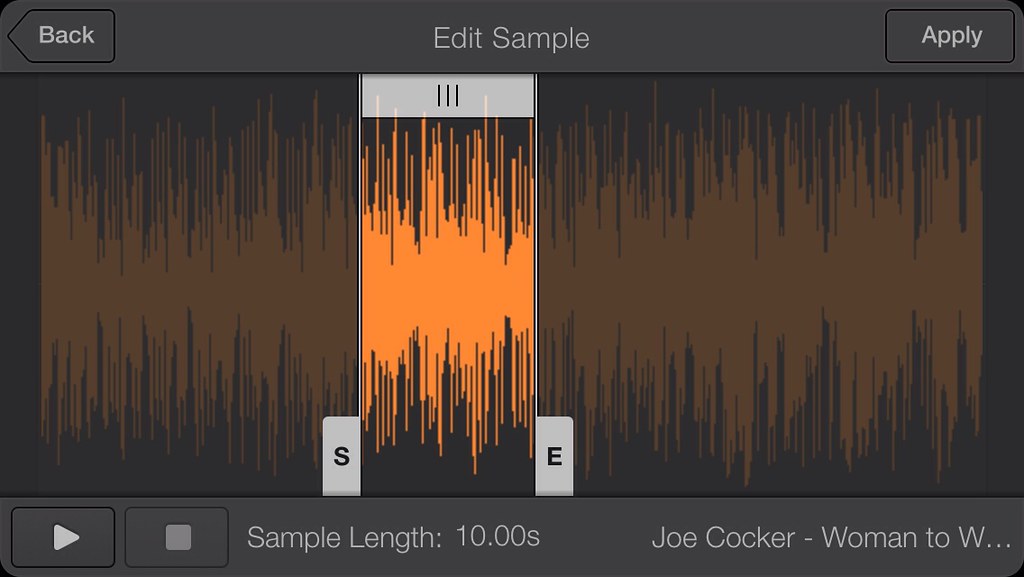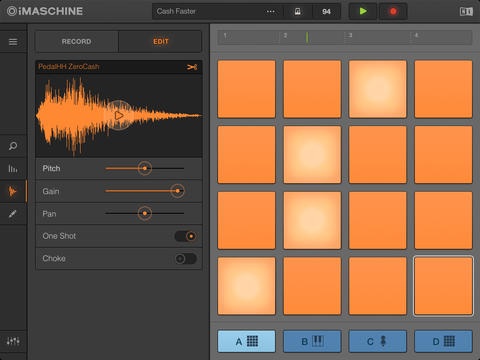いよいよ発売が間近になったAKAIとretronymsが共同開発したiPadでビートメイキングが出来るアプリiMPC Proは只今Appleの審査待ちで、もうちょっとかかるかも知れませんが間もなく発売しそうです。そこで今回はiMPC Proの機能を紹介した動画がいくつかアップされていますのでまとめてみました。
Meet the Flux Link
ミキサー画面からFXのパラメーターを操作できる様になっています。
Meet the Flux Link - iMPC Pro Log
Meet the Mixer
フェーダーやツマミの動きを記憶できます。いわゆるオートメーションですね!スゴイ!
Meet the Mixer - iMPC Pro Log
Timeline Editor
Timeline Editorまで実装され打ち込んだデータを後から編集も可能ですしペンツールの様に書き込む事も可能になっています。サンプラーというよりは、もうDAWアプリですね。
Timeline Editor - iMPC Pro Log
Precision Kno
通常タブレットなどでノブをコントロールする際、非常に小さくやりにくいんですがiMPC Proでは非常に工夫されています。
Precision Knob - iMPC Pro Log
Program
サンプリング音源の編集機能がかなりいろいろ出来るようになっています。iMPCではボリュームとチューン位だったのがFXも装備されました。
Program - iMPC Pro Log
Turbo Duck
サイドチェイン コンプレッサーです。
Turbo Duck - iMPC Pro Log
FX
多彩なFXを搭載
FX - iMPC Pro Log
MPC Element
専用コントローラーのMPC Elementを使えばテンションMAXですね!
MPC Element - iMPC Pro Log
Trim and Chop
MPCといえばChop機能が欠かせませんよねサンプリングした音源を細切れにしてパッドに割り当ててPlayすれば独創的なビートがつくれます。iMPCでは無かったですがiMPC Proでは搭載されました。
Trim and Chop - iMPC Pro Log
Inter App Ecosystem - iMPC Pro Log
Inter-App Audioに対応しているアプリと連携ができシンセアプリで演奏したものをサンプリングをする事が可能です。
Inter App Ecosystem - iMPC Pro Log
まとめ
いかがでしたか?iMPCよりかなり進化していて、ビートメイキングアプリというよりはDAWアプリですよね。価格は気になるところではありますが要チェックです。AKAI MPC ELEMENTと組み合わせて使えば楽しさ倍増ですね!
AKAI MPC ELEMENT

人気ブログランキングへ
にほんブログ村
-- iPhoneから送信